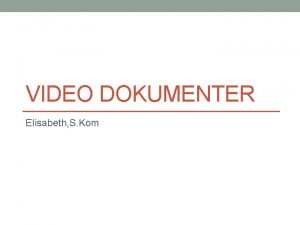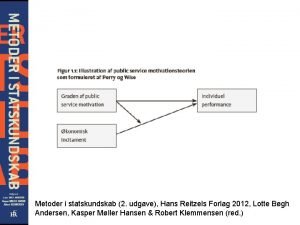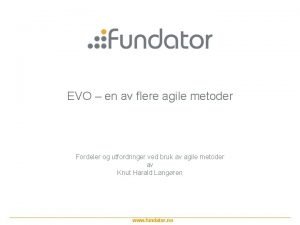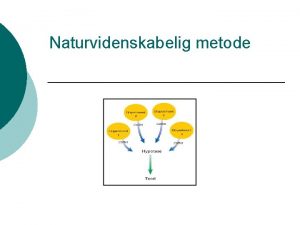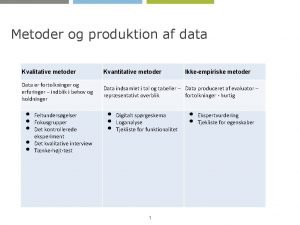Rutine Godkjenning av dokumenter i ephorte To metoder

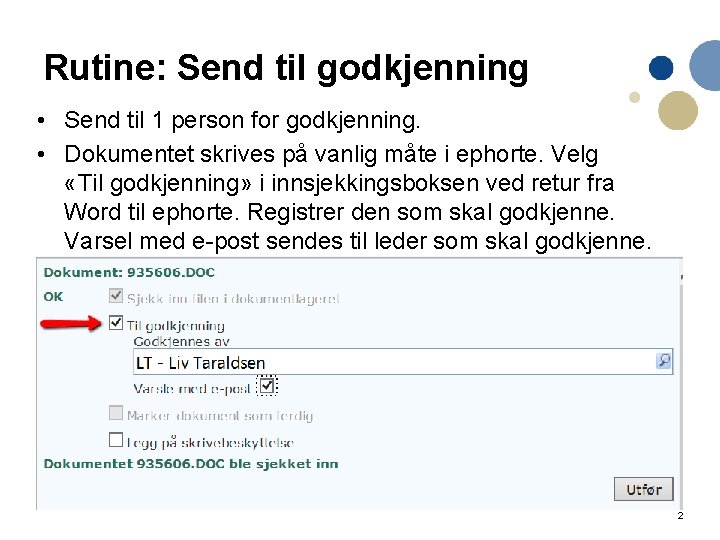
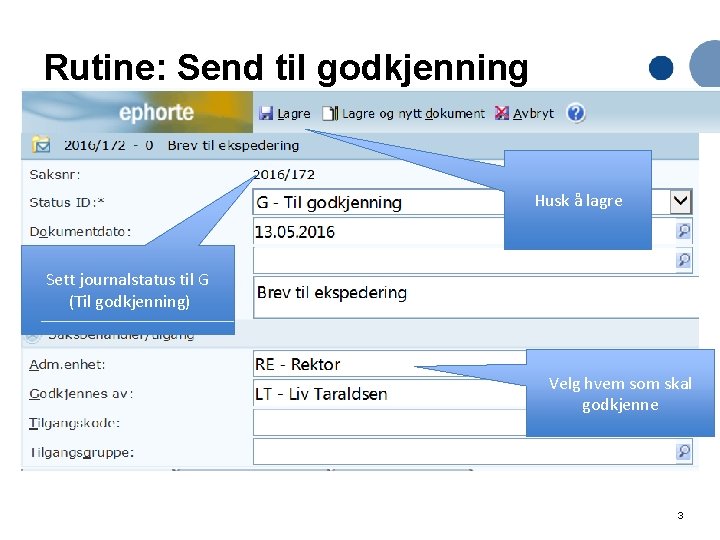
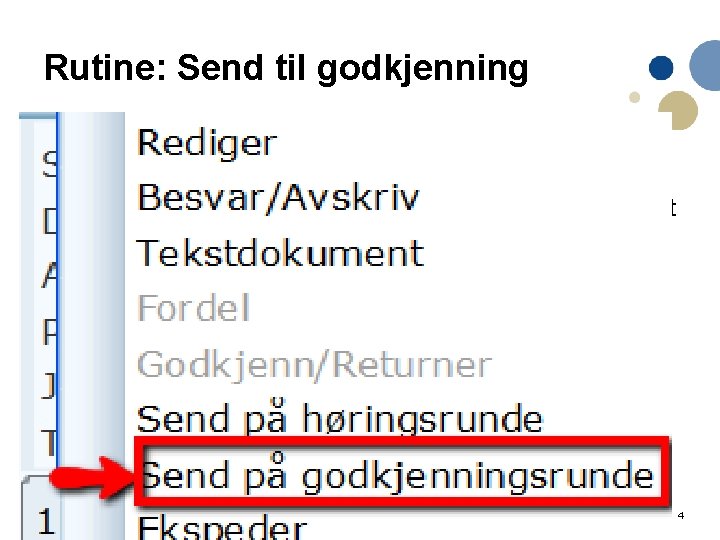
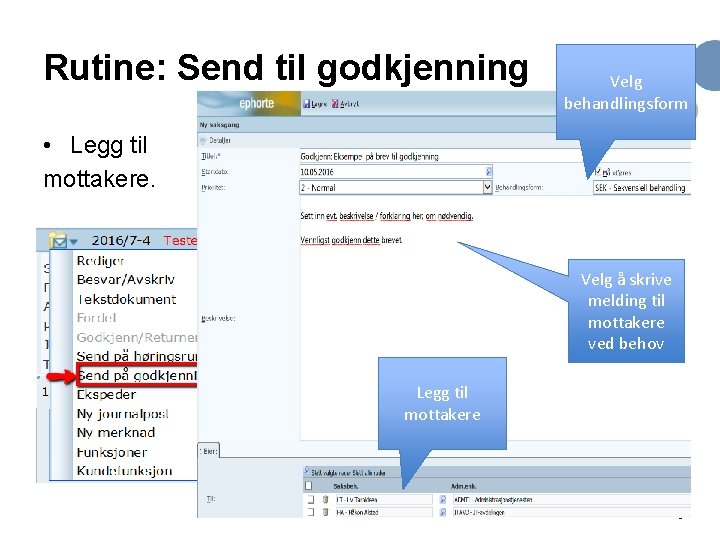
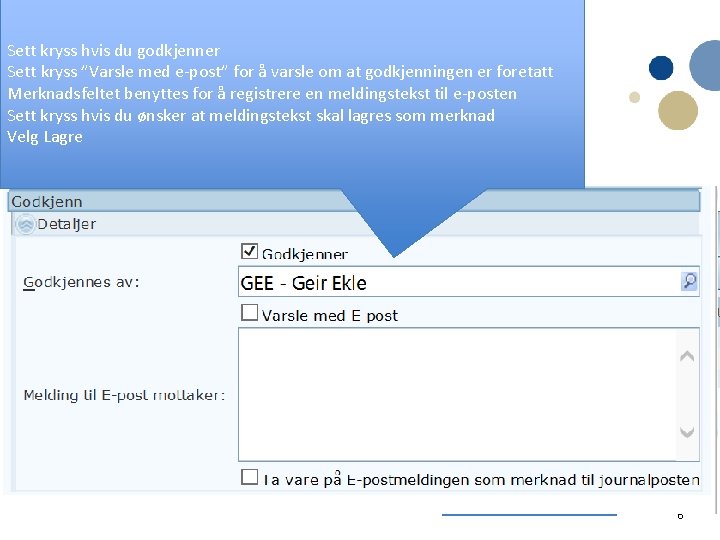
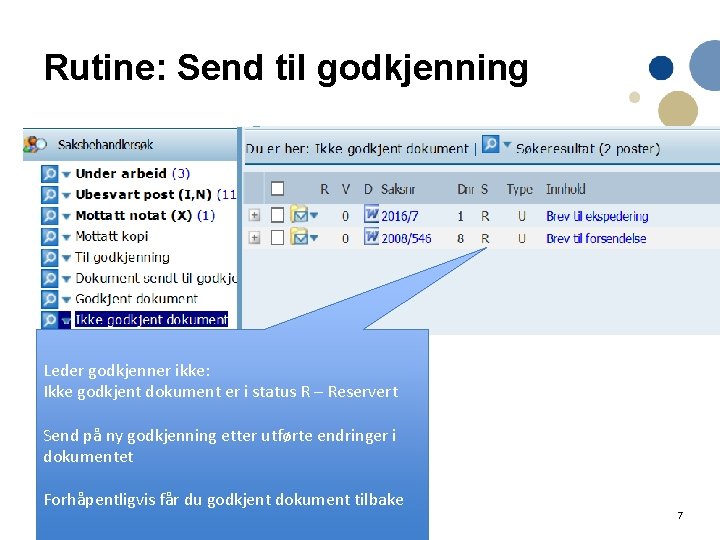
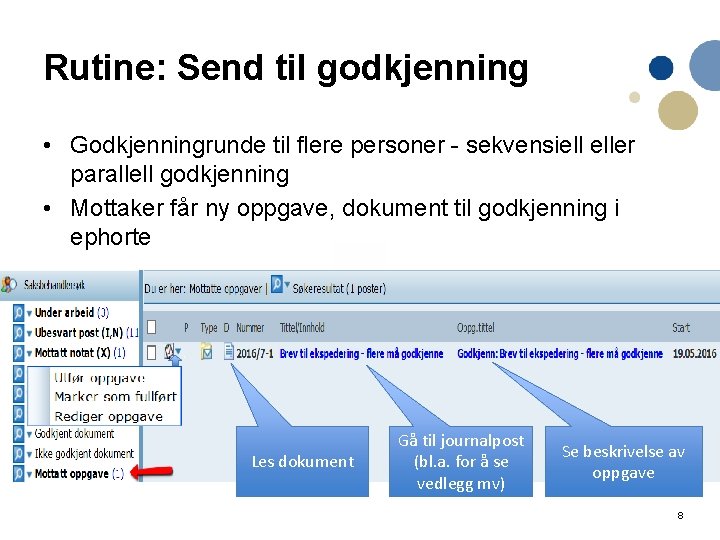
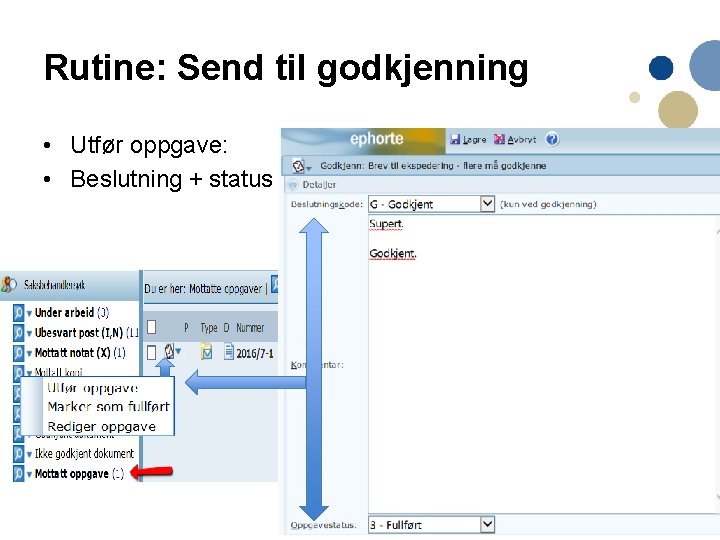
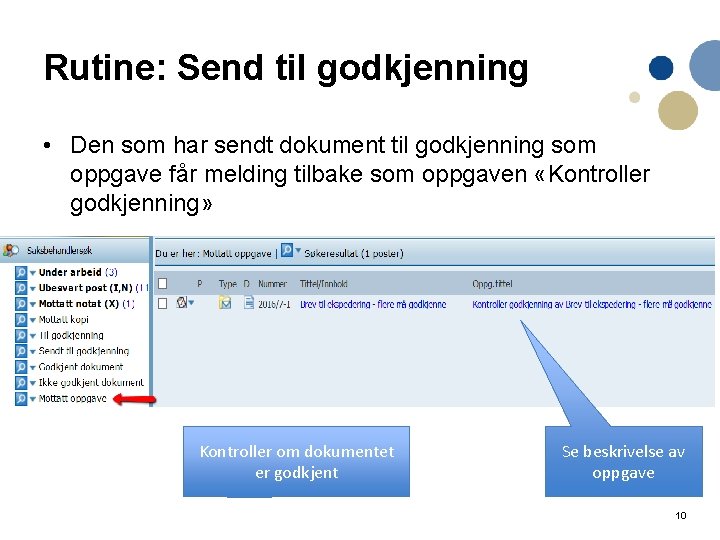
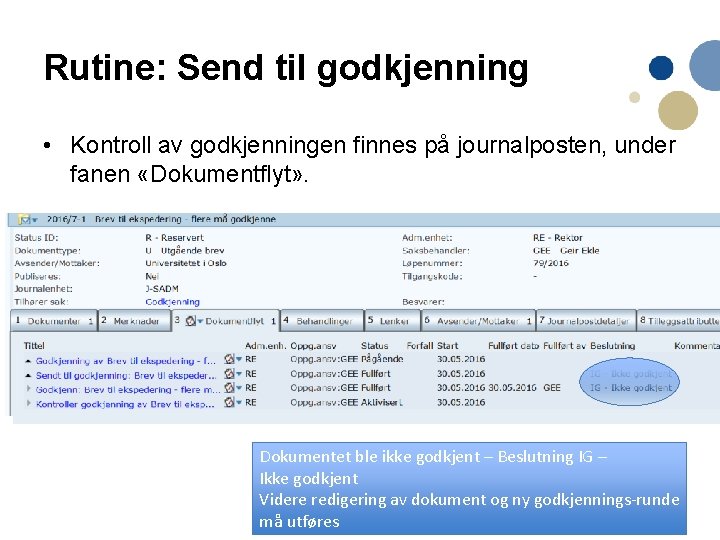
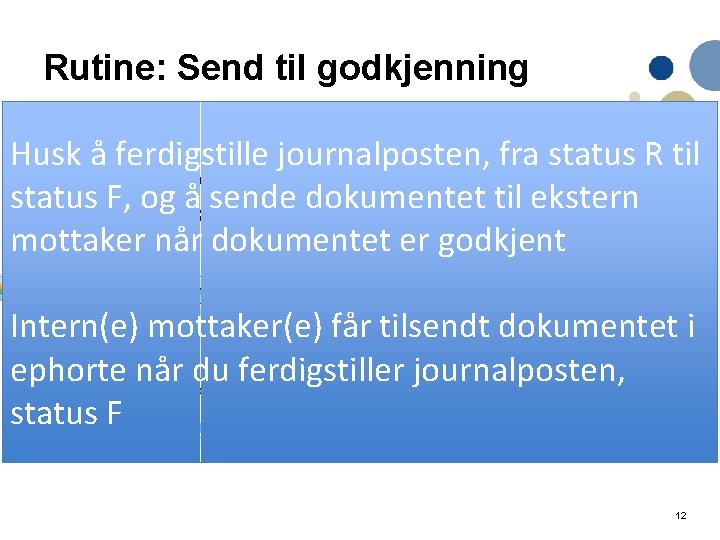
- Slides: 12

Rutine: Godkjenning av dokumenter i ephorte To metoder for godkjenning: 1. Send til godkjenning til 1 person – enkel godkjenning 2. Send til godkjenning til flere personer – sekvensiell eller parallell godkjenning. Sekvensiell: Førstemann på lista må godkjenne før neste på lista kan godkjenne. Parallell: Mottakerne kan godkjenne uavhengig av hverandre
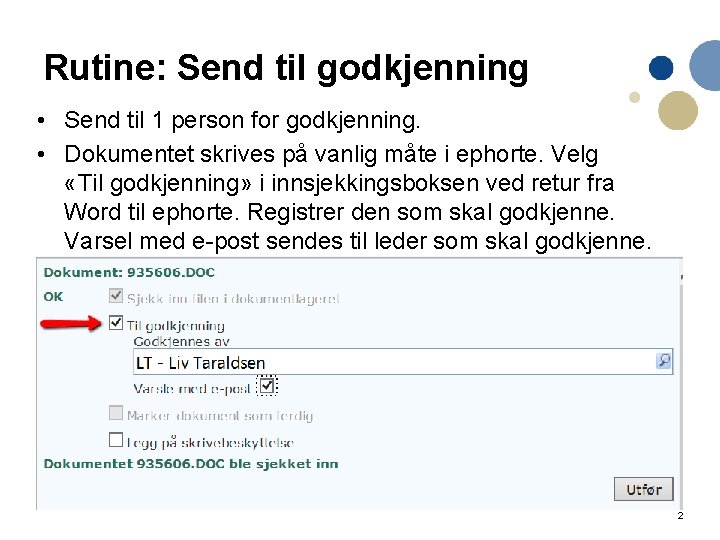
Rutine: Send til godkjenning • Send til 1 person for godkjenning. • Dokumentet skrives på vanlig måte i ephorte. Velg «Til godkjenning» i innsjekkingsboksen ved retur fra Word til ephorte. Registrer den som skal godkjenne. Varsel med e-post sendes til leder som skal godkjenne. 2
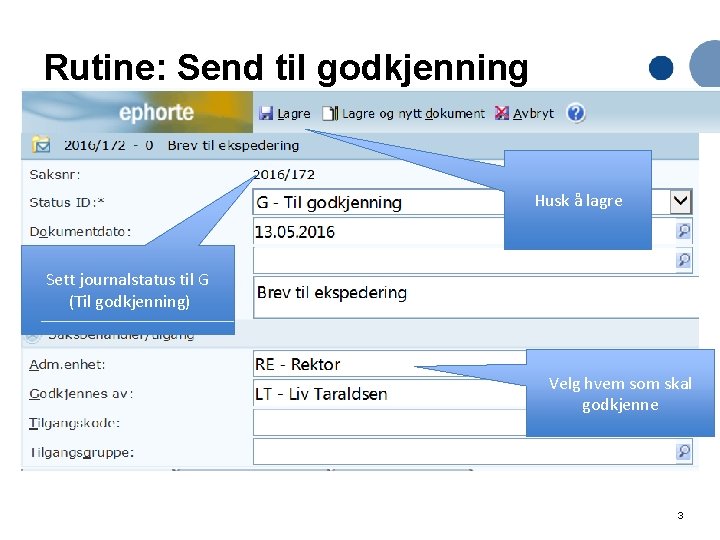
Rutine: Send til godkjenning • Send til 1 person – alternativ metode. • Dokumentet skrives på vanlig måte og lagres i ephorte. • Åpne funksjonsmenyen til posten du har registrert og Husk å lagre velg «Rediger. » Sett journalstatus til G (Til godkjenning) Velg Rediger Velg hvem som skal godkjenne 3
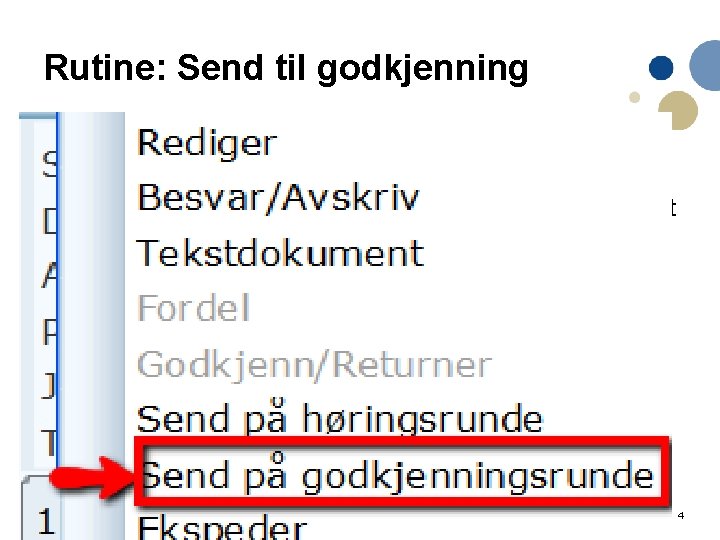
Rutine: Send til godkjenning • Send til flere personer for godkjenning - sekvensiell eller parallell godkjenning • Denne metoden egner seg spesielt godt når et dokument skal godkjennes av flere personer eller ledere før dokumentet kan sendes til mottaker • Dokumentet skrives på vanlig måte og lagres i ephorte. • Åpne funksjonsmenyen til posten du har registrert og velg «Send på godkjenningsrunde» 4
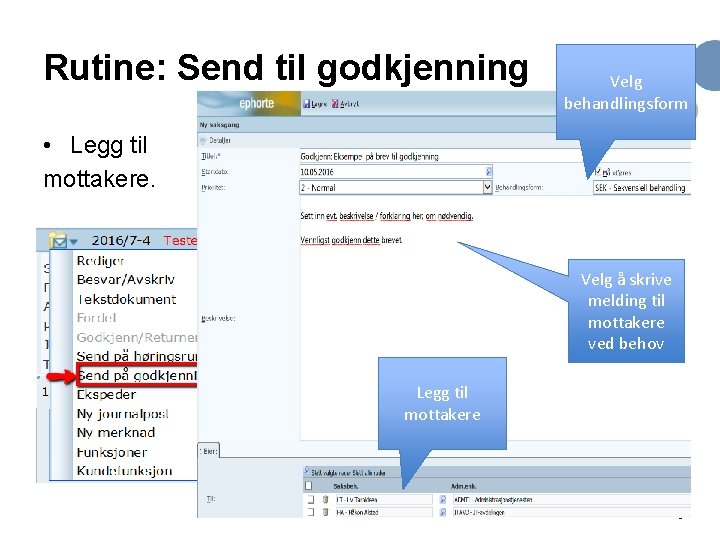
Rutine: Send til godkjenning Velg behandlingsform • Legg til mottakere. Velg å skrive melding til mottakere ved behov Legg til mottakere 5
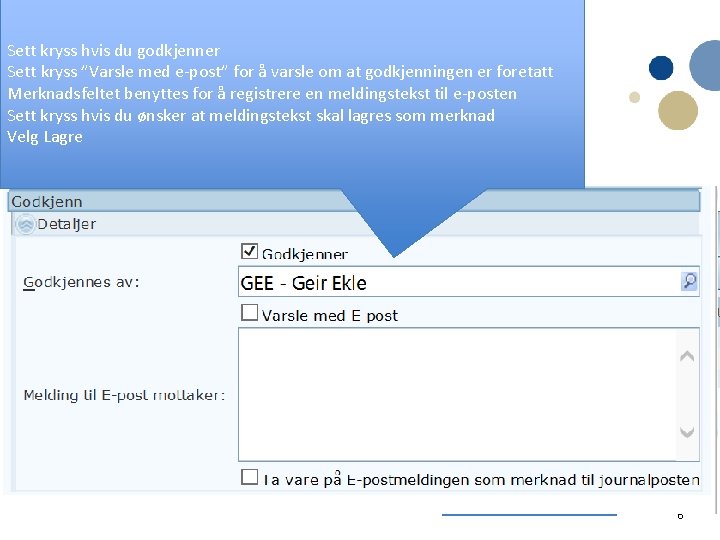
Sett kryss hvis du godkjenner Sett kryss ”Varsle med e-post” for å varsle om at godkjenningen er foretatt Merknadsfeltet benyttes for å registrere en meldingstekst til e-posten Sett kryss hvis du ønsker at meldingstekst skal lagres som merknad Velg Lagre Rutine: Send til godkjenning • Enkel godkjenning • Mottaker får dokument til godkjenning i ephorte Les dokument Åpne funksjonsmenyen for å godkjenne Status G indikerer at du skal godkjenne Velg Godkjenn/Returner 6
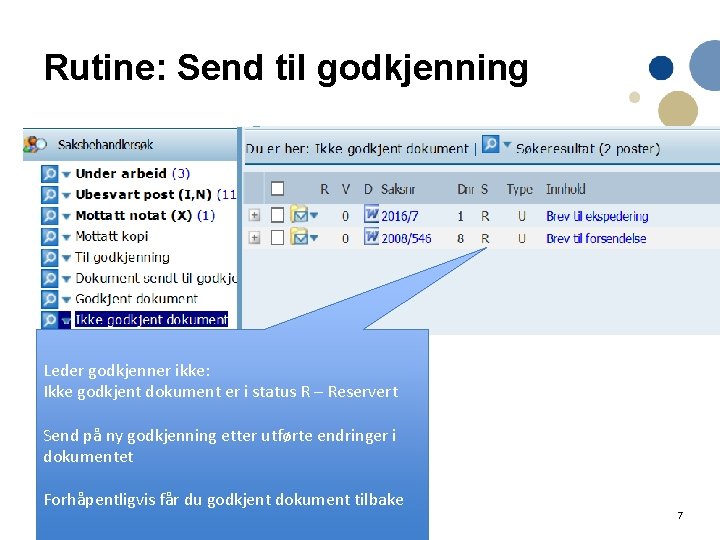
Rutine: Send til godkjenning • Den som har sendt dokument til godkjenning får melding tilbake under «Godkjent dokument» eller «Ikke godkjent dokument» • I tillegg kan varsel på e-post mottas om godkjent – ikke godkjent dokument Leder godkjenner: Leder godkjenner ikke: Godkjent dokument er i status F – Ferdig Ikke godkjent dokument er i status R – Reservert Du må huske å sende dokument til ekstern Send på ny godkjenning etter utførte endringer i mottaker dokumentet Intern(e) mottaker(e) har allerede fått dokumentet Forhåpentligvis får du godkjent dokument tilbake i ephorte 7
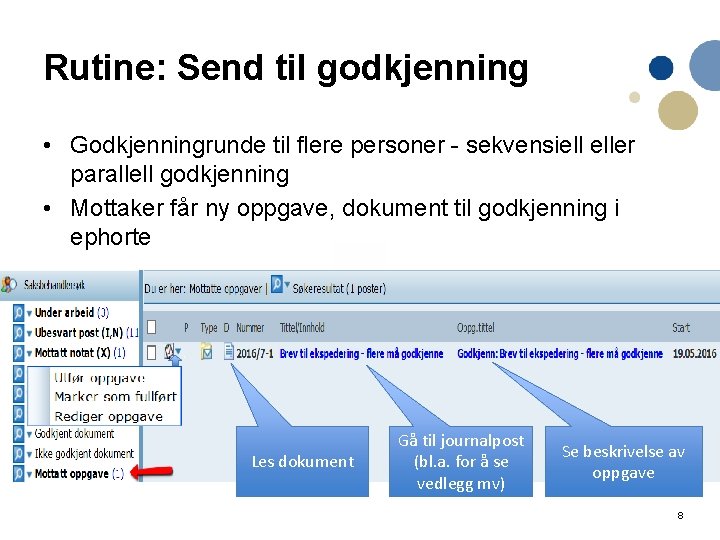
Rutine: Send til godkjenning • Godkjenningrunde til flere personer - sekvensiell eller parallell godkjenning • Mottaker får ny oppgave, dokument til godkjenning i ephorte Les dokument Gå til journalpost (bl. a. for å se vedlegg mv) Se beskrivelse av oppgave 8
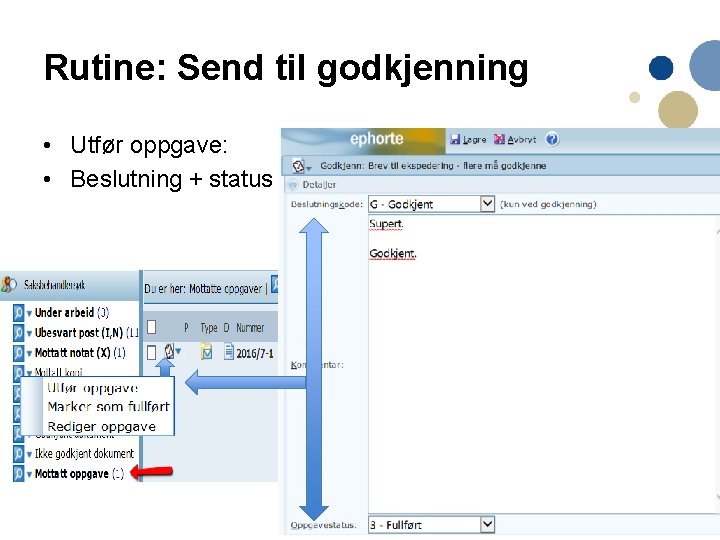
Rutine: Send til godkjenning • Utfør oppgave: • Beslutning + status 9
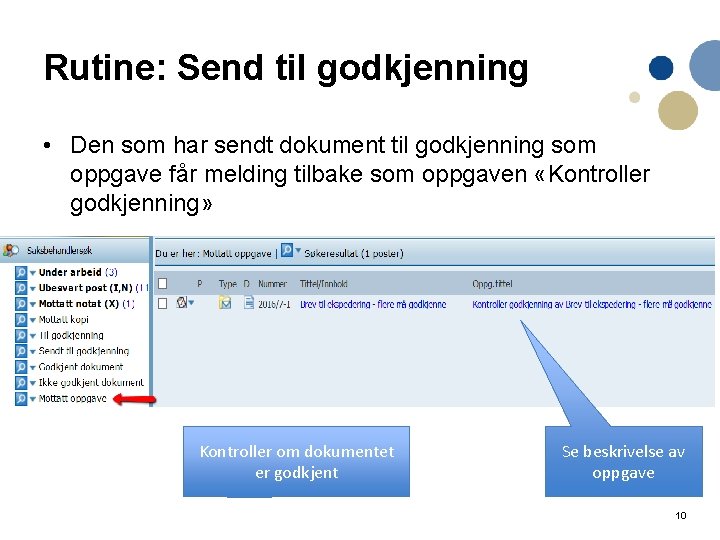
Rutine: Send til godkjenning • Den som har sendt dokument til godkjenning som oppgave får melding tilbake som oppgaven «Kontroller godkjenning» Kontroller om dokumentet er godkjent Se beskrivelse av oppgave 10
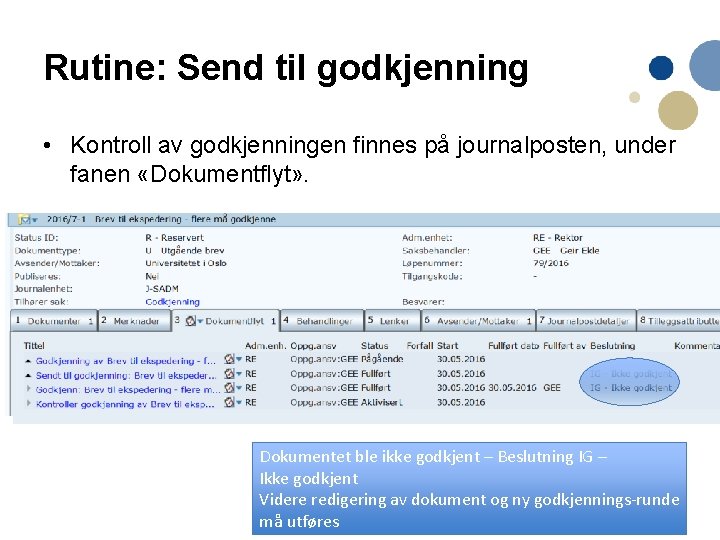
Rutine: Send til godkjenning • Kontroll av godkjenningen finnes på journalposten, under fanen «Dokumentflyt» . Dokumentet ble ikke godkjent – Beslutning IG – Dokumentet Ikke godkjentble godkjent – Beslutning G – Godkjent Videre redigering av dokument og ny godkjennings-runde 11 må utføres
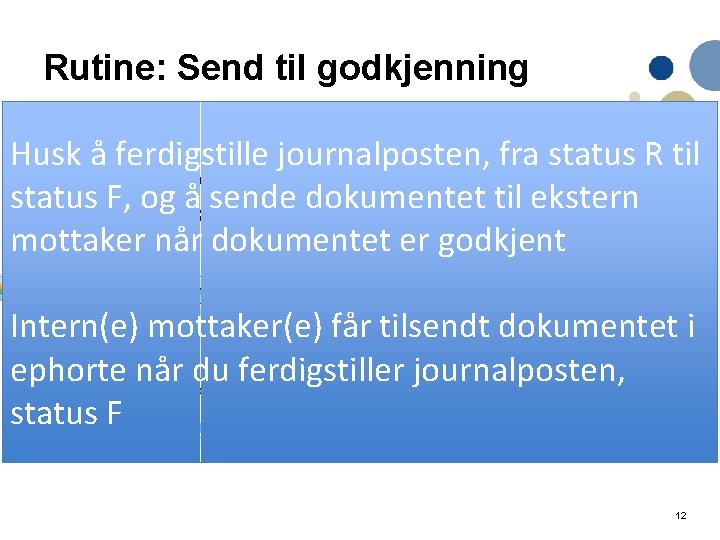
Rutine: Send til godkjenning • Når dokumentet er godkjent / ikke godkjent: Husk å ferdigstille journalposten, fra status R til • Ferdigstill mottatt oppgave «Kontroller godkjenning» status F, og å sende dokumentet til ekstern • Marker mottatt oppgave «Kontroller godkjenning» som fullført når dokumentet er godkjent mottaker Intern(e) mottaker(e) får tilsendt dokumentet i ephorte når du ferdigstiller journalposten, status F 12
 Pengertian video dokumenter
Pengertian video dokumenter Perbedaan feature dan dokumenter
Perbedaan feature dan dokumenter Instansmetod
Instansmetod Metoder i statskundskab pdf
Metoder i statskundskab pdf Brainstorming metoder
Brainstorming metoder Spektroskopiska metoder
Spektroskopiska metoder Fossefallsmetoden
Fossefallsmetoden Molins model forklaring
Molins model forklaring Vad är socialpedagogik
Vad är socialpedagogik Evidensbaserade metoder i socialt arbete
Evidensbaserade metoder i socialt arbete Samfundsfags metoder
Samfundsfags metoder Naturvidenskabelig metoder
Naturvidenskabelig metoder Brugertest metoder
Brugertest metoder